Součástí sady Microsoft Office je vedle řady funkcí pro zvýšení produktivity také možnost sledovat změny provedené v dokumentu a automaticky je ukládat jako verze. Tato historie verzí umožňuje vrátit se zpět v čase a obnovit předchozí verzi dokumentu vytvořeného pomocí aplikací Word, Excel nebo PowerPoint pomocí systému Windows 10 nebo webové verze aplikace.
Pomocí historie verzí můžete navíc také prohlížet a porovnávat různé verze, abyste měli lepší přehled o vývoji dokumentu.
Je to sice užitečná funkce, která vám umožní pracovat, aniž byste se museli starat o změny, které můžete v dokumentu provést vy nebo někdo jiný, ale je to funkce omezená na ty soubory, které ukládáte ve službě OneDrive, OneDrive pro firmy a SharePoint, a v závislosti na platformě se budou kroky k použití historie verzí lišit.
V tomto průvodci systémem Windows 10 vás provedeme kroky k použití funkce historie verzí v aplikaci Office pro obnovení předchozího obsahu dokumentů.
- Jak používat historii verzí Office (aplikace)
- Jak používat historii verzí Office (online)
Jak používat historii verzí Office (aplikace)
Možnost zobrazit a obnovit předchozí verze dokumentů Office je k dispozici pouze v případě, že jsou soubory uloženy ve službě OneDrive, proto se před zahájením používání této funkce musíte ujistit, že je vaše kopie Office 365, Office 2019 nebo Office 2016 připojena ke službě cloudového úložiště.
Zapnutí historie verzí v aplikaci Office
Připojení desktopové verze Office ke službě OneDrive provedete podle následujících kroků:
- Otevřete aplikaci Office. (Například Microsoft Word.)
-
Vytvořte prázdný dokument.
Rychlý tip: Pomocí tohoto tipu můžete ušetřit další kroky k vytvoření prázdného dokumentu a přeskočit úvodní obrazovku v aplikaci Office.
-
Klepněte na tlačítko Přihlásit se v pravém horním rohu.
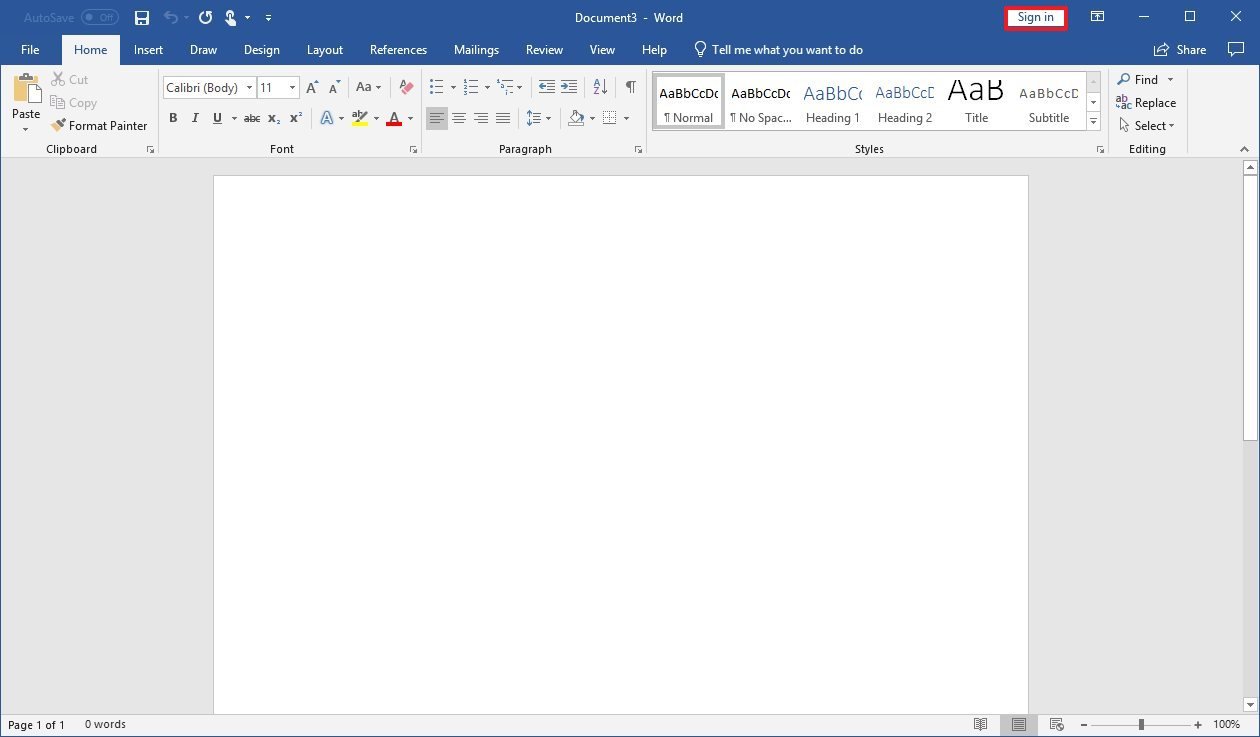
- Pomocí přihlašovacích údajů k účtu Office 365 nebo Microsoft propojte Office se službou OneDrive.
Po dokončení těchto kroků můžete pomocí níže uvedených kroků umožnit aplikaci Office zaznamenávat více verzí dokumentů Word, Excel a PowerPoint.
Používání historie verzí v aplikaci Office
Chcete-li začít používat historii verzí s desktopovou verzí aplikací Office, použijte tyto kroky:
- Otevřete aplikaci Office. (Například Microsoft Word.)
- Vytvořte prázdný dokument.
- Klikněte na Soubor.
- Klikněte na Uložit.
-
Uložte soubor uvnitř složky OneDrive. (Pokud použijete jiné umístění, historie verzí nebude fungovat.)
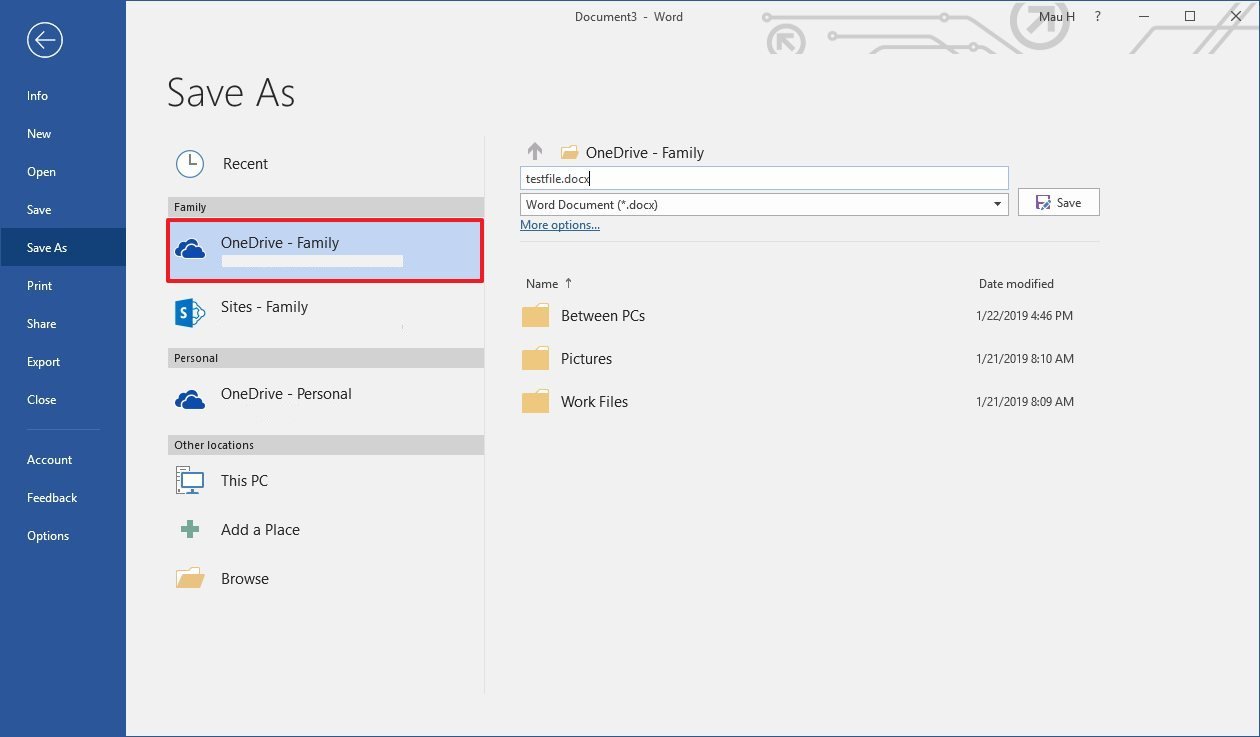
-
Klikněte na tlačítko Historie verzí v pravém horním rohu.

- Klikněte na verzi, kterou chcete zobrazit a obnovit.
- (Volitelné) Pokud si nejste jisti, zda vybraná verze obsahuje správné změny, klikněte na tlačítko Porovnat.
-
Klikněte na tlačítko Obnovit.
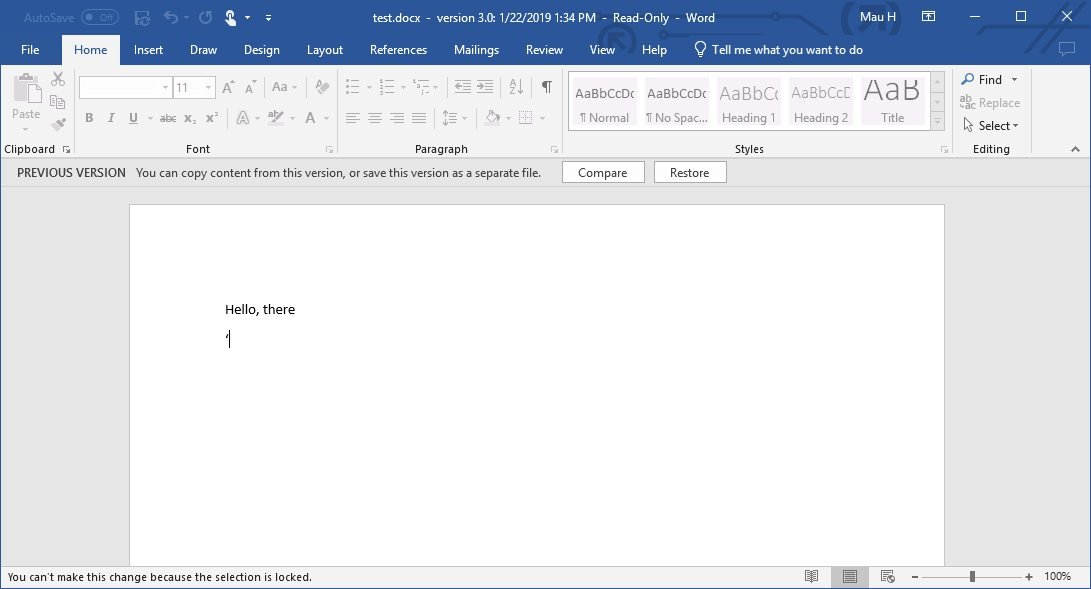
Po dokončení kroků bude verze dokumentu obnovena s původním obsahem.
Pokud jste obnovili nesprávnou verzi, Office vždy vytvoří zálohu každé verze, což znamená, že můžete použít výše uvedené pokyny k obnovení správné verze.
Alternativně se můžete také dostat do podokna „Historie verzí“ z nabídky Soubor > Informace a kliknutím na odkaz Zobrazit a obnovit předchozí verzi.